Hướng dẫn cách tải về và cài đặt Android 7.0 N

Xem nhanh [ẨnHiện]
Giới thiệu về hệ điều hành Android 7.0 N
Hệ điều hành Android đã không còn là điều gì đó quá xa lạ. Đây là hệ điều hành phổ biến nhất được cài đặt trên hàng triệu, nếu không muốn nói là hàng tỷ thiết bị, từ điện thoại cho đến máy tính bảng, đến cả smart TV.

Phiên bản hiện tại của Android, Android Marshmallow 6.0, chưa ra mắt được một năm, và khá nhiều người dùng Android vẫn đang chờ để thiết bị mình được hỗ trợ cài đặt.
Tuy nhiên điều đó không ngăn việc Google đang làm việc với các phiên bản sau này, mặc dù Android 7.0 N vẫn đang chỉ trong những giai đoạn mới phát triển – chúng ta còn không biết chữ “N” viết tắt cho chữ gì nữa.
Android 7.0 N chỉ đang trong những giai đoạn đầu tiên, bạn vẫn có thể tải về và cài đặt nó ngay bây giờ- mặc dù vẫn còn một vài lỗi khi sử dụng.
Đầu tiên, đây là phiên bản xem trước cho các nhà phát triển, có nghĩa là phiên bản này không nhắm đến những người dùng smartphone thông thường, mà muốn dành cho những nhà phát triển ứng dụng để họ kiểm tra xem sản phẩm của họ có làm việc tốt với Android 7.0 N hay không.
Do đó, mặc dù bạn mong đợi một vài tính năng mới nhất của Android 7.0 N như là các gói thông báo và hỗ trợ đa cửa sổ ứng dụng, bạn vẫn nên cân nhắc việc xuất hiện các bug và lỗi.
Nếu bạn muốn hoặc cần một thiết bị android có khả năng chạy mượt mà và không dính lỗi, bạn phải đợi đến lúc bản chính thức của Android 7.0 N ra mắt, có thể vào cuối năm nay.
Việc quan trọng thứ hai bạn cần xem xét về việc cài đặt phiên bản này của Android 7.0 N là nó hiện tại chỉ hỗ trợ cho máy tính bảng Pixel C hoặc là các phiên bản gần đây của Nexus: Nexus 5X, Nexus 6P, Nexus 6, Nexus player hoặc Nexus 9.
Những điều cần biết khi tải và cài đặt Android 7.0 N
Nếu bạn đã có một chiếc Pixel C hoặc một chiếc Nexus đời mới, chắc hẳn bạn sẽ muốn thử cài đặt phiên bản Android 7.0 N đời đầu này, sau đây là một vài điều bạn nên làm trước khi tải về và cài đặt nó.
Đầu tiên, bạn nên chắc chắn là mình đã sao lưu thiết bị trước khi bắt đầu. Phiên bản Android 7.0 N sẽ có một số bug và lỗi, vì thế nếu bạn cài đặt và nó không chạy được, thì máy bạn không hợp với phiên bản này rồi, vì thế có một bản sao lưu sẽ giúp bạn quay về phiên bản Android cũ dễ dàng và thuận tiện hơn.
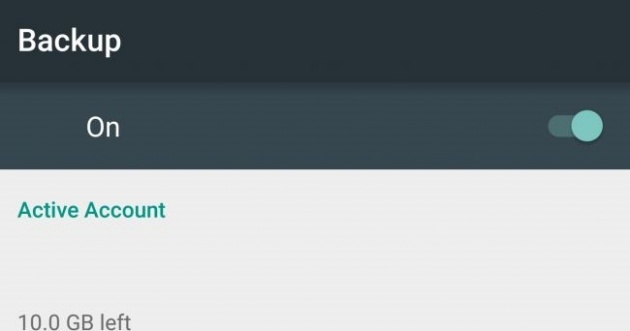
Lưu ý bạn nên sao lưu lại điện thoại của mình trước khi tiến hành cài đặt phiên bản thử nghiệm Android N
Bạn cần chắc chắn tính năng sao lưu có sẵn trong máy được kích hoạt. Để làm điều này bạn vào phần Cài đặt -> Sao lưu và cài đặt lại -> Tích vào 2 ô “Sao lưu dữ liệu” và “Tự động phục hồi”.
Bạn cũng có thể sao lưu hình ảnh của mình bằng cách cắm điện thoại vào máy tính qua cổng USB, sau đó tìm folder DCIM trong điện thoại và copy nó vào máy tính, hình ảnh của bạn sẽ nằm trong đó.
Để đảm bảo mọi thứ đã được sao lưu hoàn toàn, bạn có thể xem hướng dẫn chi tiết về back up thiết bị Android tại đây.
Hướng dẫn cách tải Android 7.0 N
Khi thiết bị của bạn đã được sao lưu, ngay bây giờ bạn có thể tải Android 7.0 N. Click vào đường dẫn Android N Developer Preview để xem toàn bộ thông tin về phiên bản Android 7.0 N dành cho nhà phát triển.
Tại trang này, bạn có thể có cái nhìn tổng quan của nhiều giai đoạn của phiên bản, cho bạn những khái niệm về những tính năng và chức năng bạn sẽ được trải nghiệm khi cài đặt, và thời điểm bạn sẽ dùng được những tính năng đó.
Với Android 7.0 N, tải về phiên bản xem trước cho nhà phát triển dành cho thiết bị tương thích của bạn là dễ hơn bao giờ hết thông qua Android Beta Program. Truy cập vào trang web Android Beta Program, và đăng nhập sử dụng tài khoản Google của bạn.
Khi đăng nhập xong, bạn sẽ thấy danh sách những thiết bị được hỗ trợ. Để đăng kí thiết bị dùng thử chương trình beta này, bạn chỉ cần click vào nút “Enroll Device”.
Khi bạn đã đăng kí xong, thiết bị của bạn sẽ được cài đặt Android 7.0 N một cách tự động, như là nâng cấp hệ điều hành thông thường.
Bạn cũng có thể cài đặt bản cập nhật Android 7.0 N thủ công bằng cách tải về và cài đặt tại đây. Phương pháp này có chút nguy hiểm và phức tạp hơn, và đồng thời bạn cũng không nhận được những cập nhật tự động. Nếu bạn vẫn muốn cài đặt bằng cách này, tham khảo hướng dẫn của Google cách flash thiết bị Nexus của bạn tại đây.
Theo Techrada.com







_crop_Apple-tung-video-quang-cao-iphone-16-pro-moi-de-quang-ba-chip-a18-pro-xtmobile.jpg)
_crop_zte-ra-mat-nubia-v70-design-xtmobile.jpg)
_crop_iphone-17-va-iphone-17-air-du-kien-se-khong-co-ong-kinh-zoom-5x-xtmobile.jpg)
_crop_cach-tim-vi-tri-facebook-xtmobile.jpg)






